기 타 TBwinpe.exe 숨김파티션의 PE 부팅기능을 활용하여 보았습니다
2021.01.16 10:36
복구시스템을 구축을 할때 백업파일은 될수 있으면 안전한 숨김파티션에 보관하는 형태로 구성을 합니다..
기존에 사용하던 윈도우에서 새로 파티션을 만들고 하는 과정이 있어서..단순히 D:에 백업파일을 보관하는것보다는 시간이 더 걸려서..시간이 없는
경우에는 D:에 Backup폴더를 만들고 저장을 하는 것으로 구성을 하기도 합니다
제일 좋은것을 역시 숨김파티션에 보관을 해야 실수로 삭제하는 일도 없고...렌섬웨어등으로 부터 보호가 되어서 될수 있으면 숨김파티션에 보관을
하려고 합니다
Cmd로 BCD에 PE를 등록하는것으로도 숨김파티션에 있는 pe로 부팅은 당연히 됩니다...pe를 지정해서 부팅시키는 TBwinpe.exe에서도 드라이브
문자가 없는 숨김파티션의 pe를 지정해서 부팅을 하는 기능이 있어서..TBwinpe.exe를 활용하고 있는중이어서 복구시스템에 적용을 하여 보았습니다
아래는 홈페이지에 있는 설명을 구글 변역한것입니다
Will configure the system to boot boot.wim using the volume GUID (no drive letter assigned) and prompt the user to restart.
볼륨 GUID (할당 된 드라이브 문자 없음)를 사용하여 boot.wim을 부팅하도록 시스템을 구성하고 사용자에게 다시 시작하라는 메시지를 표시
합니다.
tbwinpe.exe /bootwim "\\?\Volume{3cdba6bf-0c87-993e-6bde-77590f490200}\IFW Offline\boot.wim"
PE 경로를 지정할때 드라이브 문자 대산에 볼륨 GUID 값을 사용이 되고 있습니다
볼륨 GUID 값은 mountvol.exe 에서 추출할수 있습니다..
백업파일을 숨김파티션에 보관하는 방식에서 윈도우에서 백업시에는 숨김파티션을 임시로 마운트후 백업을 하는 방식 사용기를 쓴적이 있습니다
이번에는 윈도우에서 백업을 하는방식이 아닌 윈도우 백업도 1회성 PE로 부팅해서 백업하는 방식으로 하여보았습니다
사용기에서는 백업 복원 명령어를 드라이브 문자나 디스크 번호 대신에 디스크 GUID 방식을 활용을 하여서 UEFI 시스템에만 작용이 됩니다
숨김파티션에 백업 파일이 보관이 되기 때문에 D: 폴더에 Backup 폴더를 복사해서 복구시스템을 구성하는것보다는 조금은 복잡한(?) 과정을 거치기는
합니다.
1. 숨김파티션이 되는 파티션의 볼륨명은 확실이 알수 있는 이름으로 설정을 하였습니다. 1회성 PE 부팅 cmd는 다른 파티션에 따로 있습니다
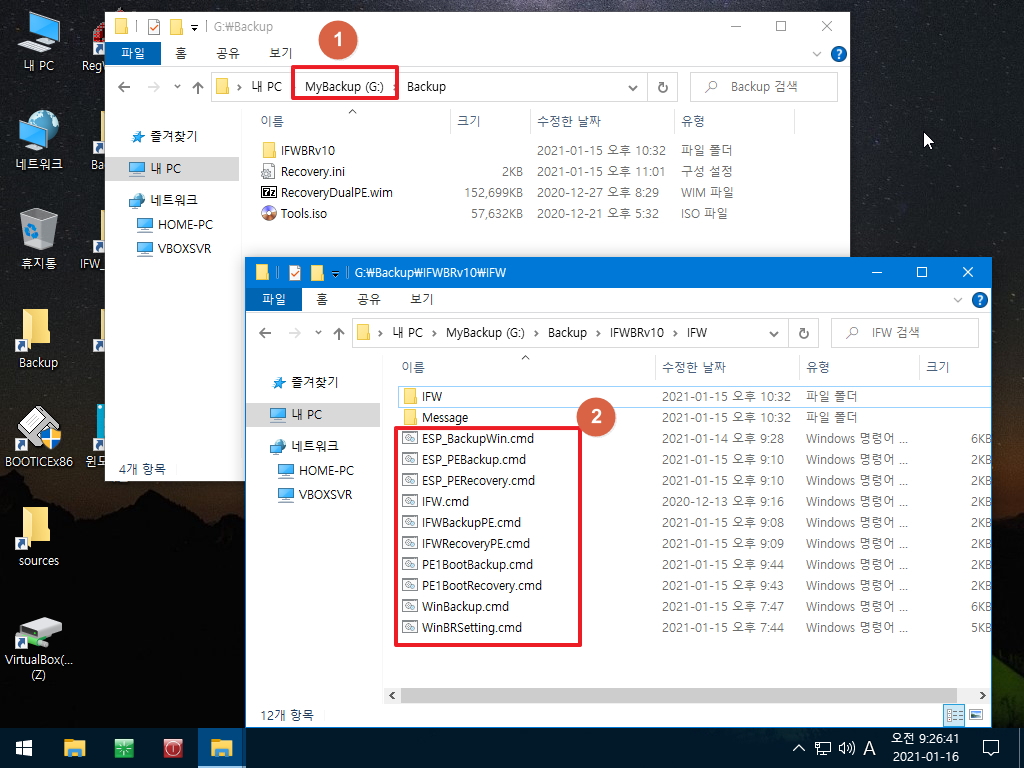
2. 1회성 Pe 부팅용 cmd 입니다...현상태로는 기본 설정이 없어서 의미가 없는 상태입니다.
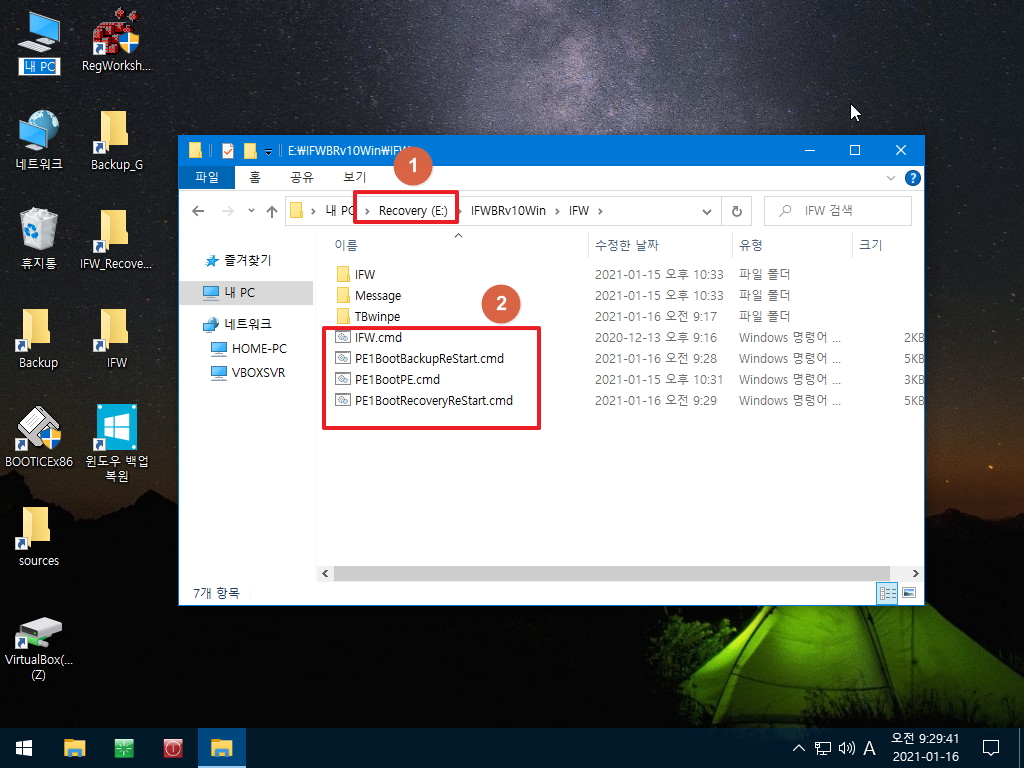
3. 현재 백업파일이 저장되는 파티션은 숨김상태가 아니어서 윈도우 백업 설정 파일만 추출을 하려고 합니다.
먼저 숨김파티션을 만들고 임시로 마운트후 윈도우를 백업하는 순서로 진행을 해도 되기는 합니다..
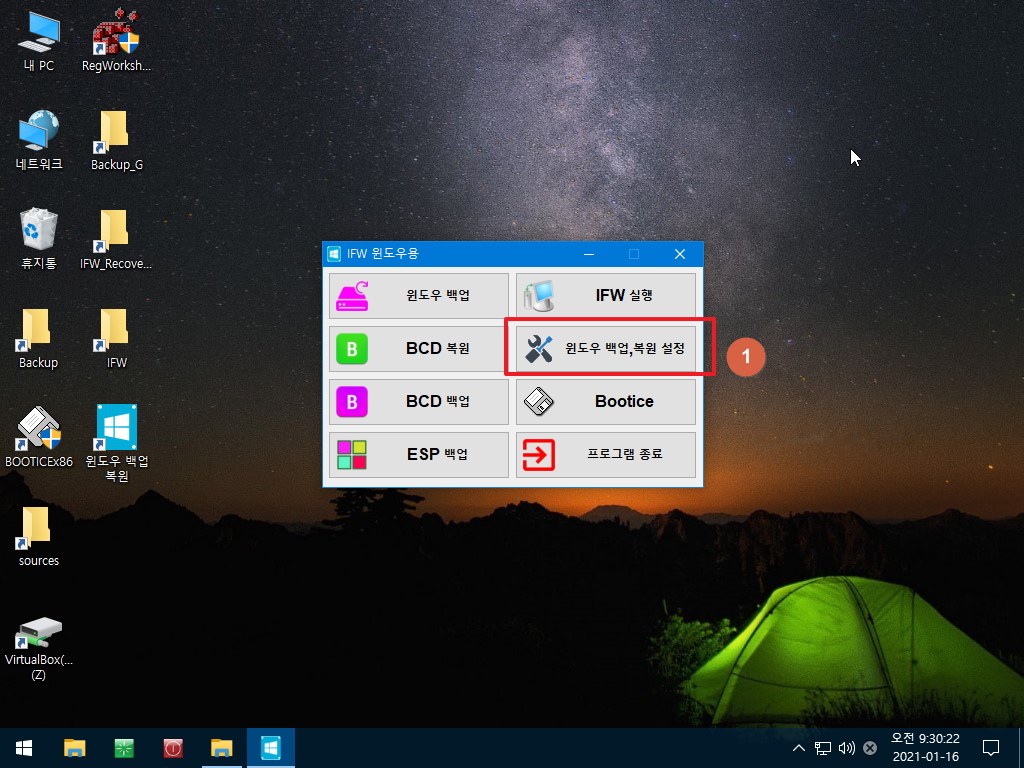
4. C:를 G:에 백업하는 설정입니다...
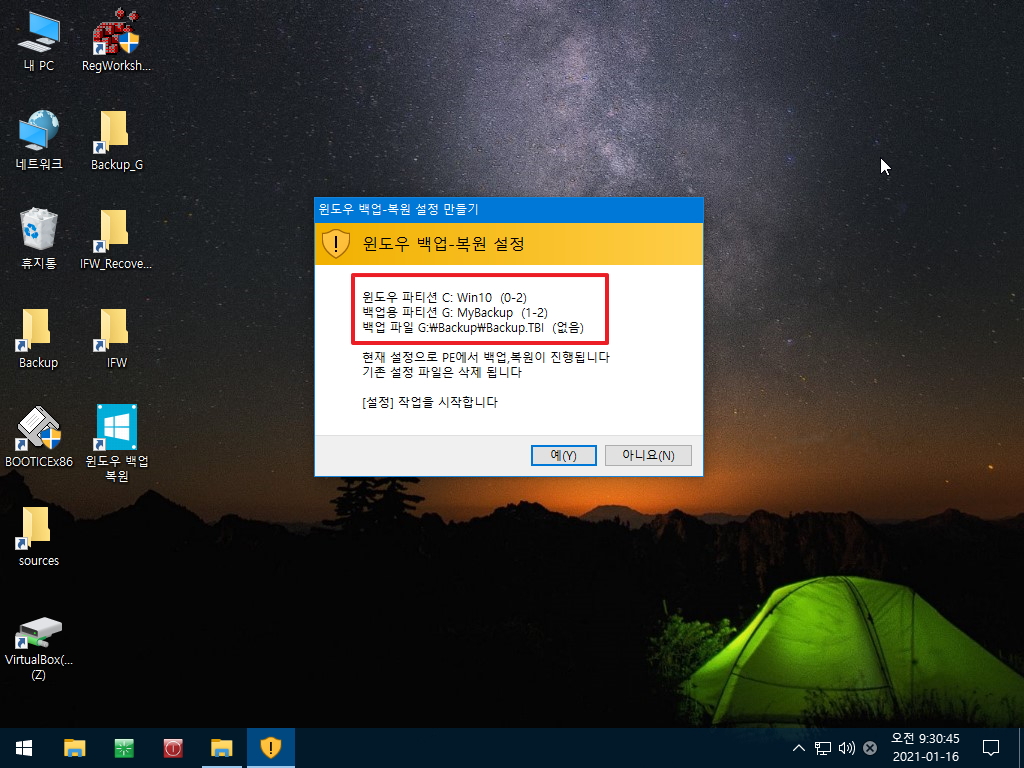
5. Winodws.txt 에는 IFW 백업 명령 관련한 정보가 저장이 되고 VolumeGUID.txt 에는 PE 부팅을 위한 볼륨 GUID 값이 저장이 되었습니다
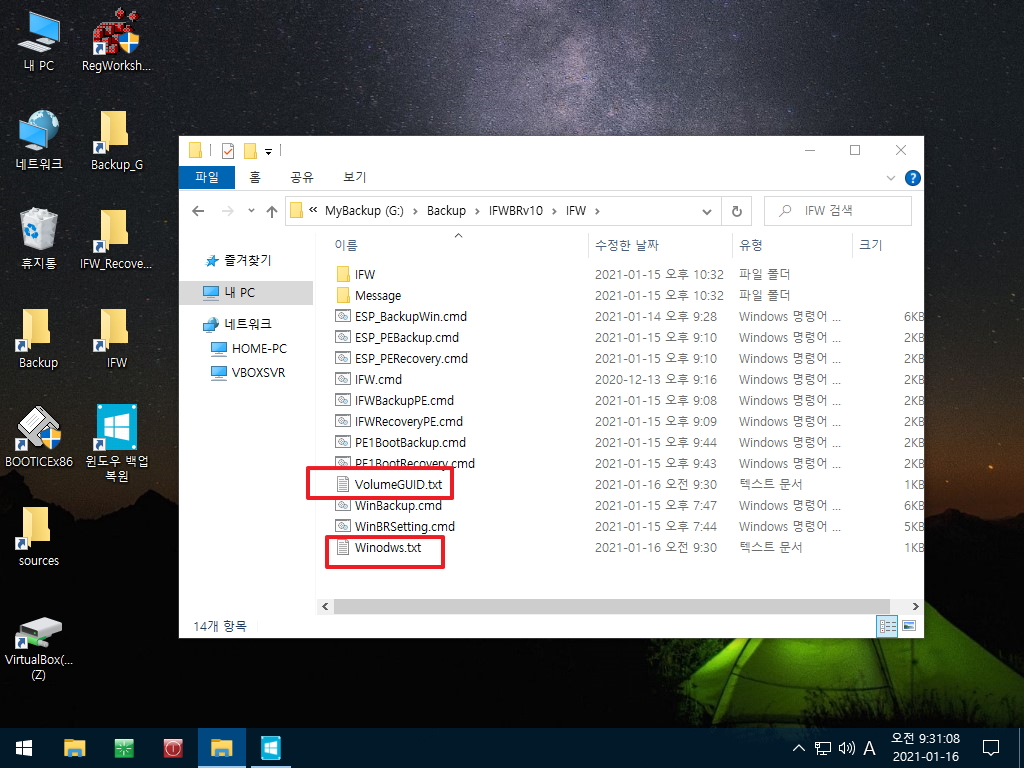
6. 1회성 PE 부팅에서 활용하기 위해서 여기에 설정파일 2개를 복사해 넣었습니다
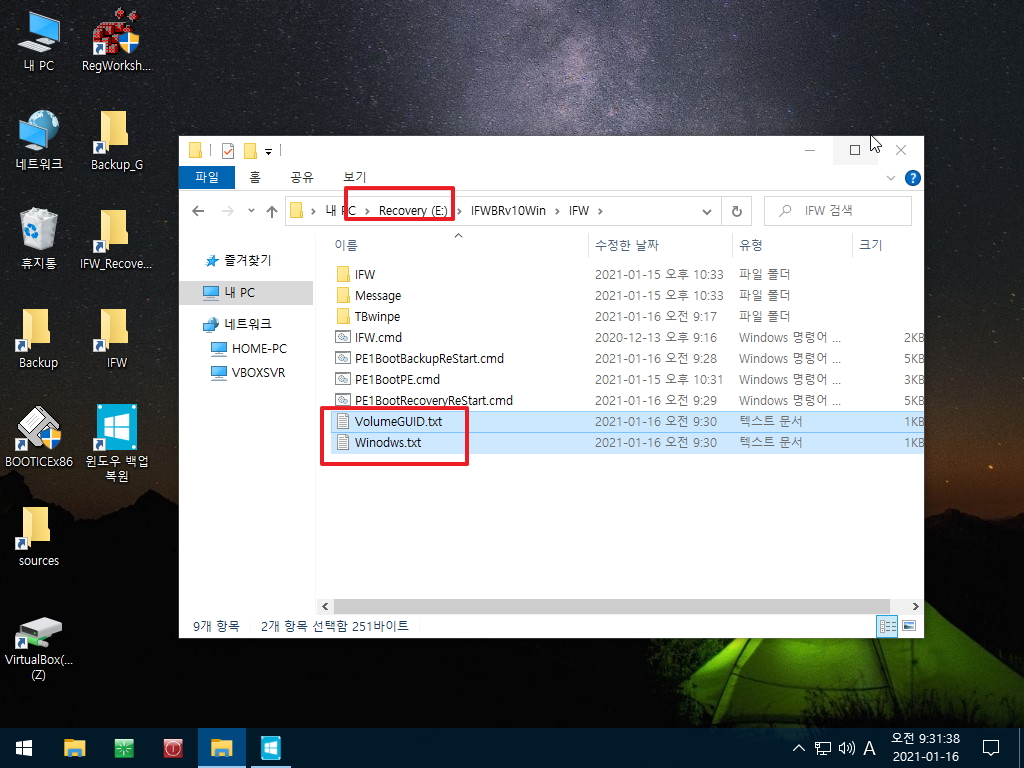
7. ESP 파티션을 바로 백업을 해도 상관이 없어서 백업을 진행을 하였습니다
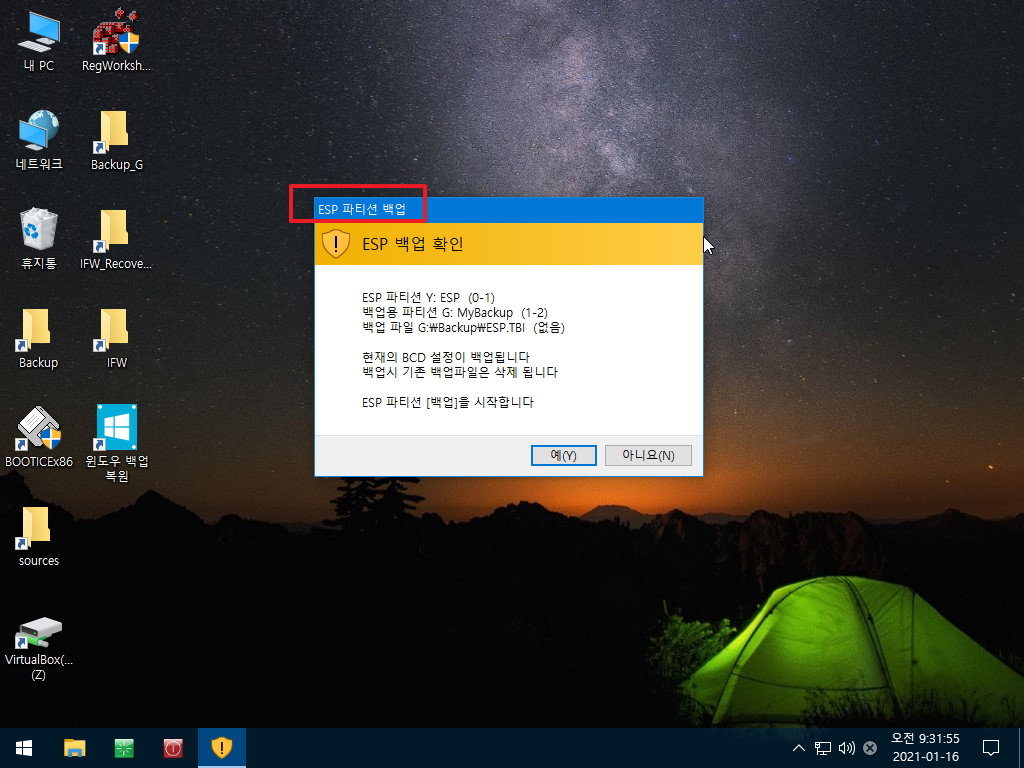
8. 윈본 BCD도 안전하게 보관을 해야죠..

9. 백업파일이 저장되는 파티션이 현재는 Basic Data 유형입니다
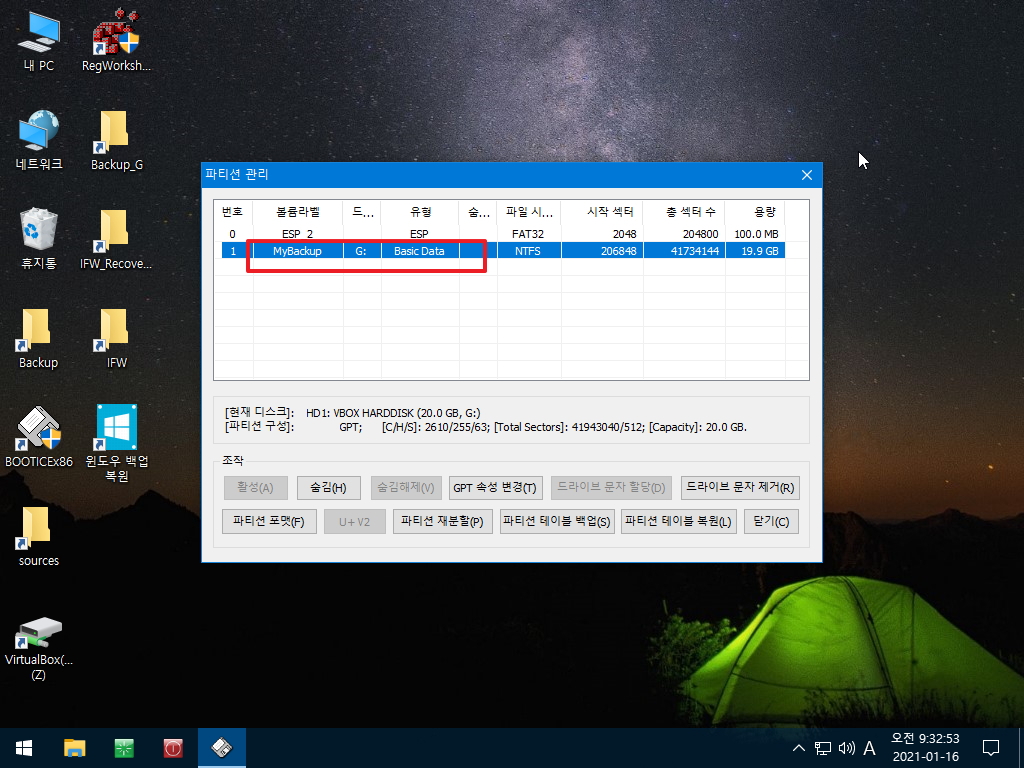
10. 파티션 유형을 숨김으로 바꾸고 드라이브 문자도 삭제를 하였습니다
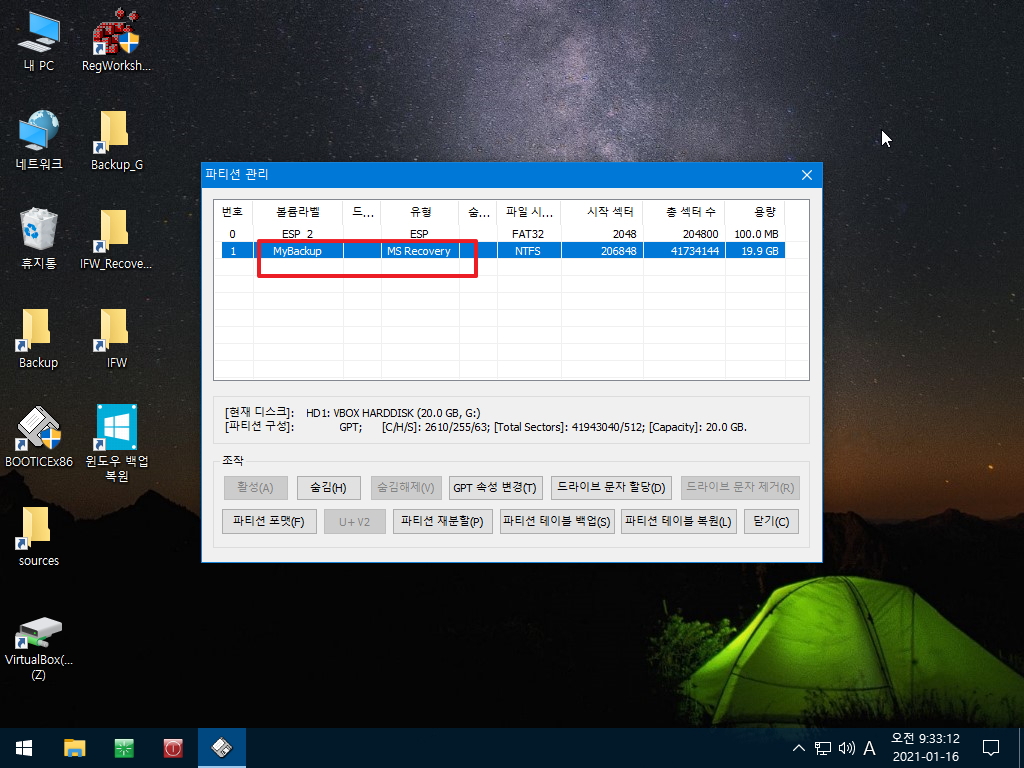
11. 탐색기에서 백업파일 저장 파티션이 보이지 않습니다..

12. 백업파일이 숨김파티션에 저장이 되기 때문에 윈도우에서는 바로 백업을 할수가 없습니다..1회성 pe에서 백업,복원을 하는 방식을 사용합니다
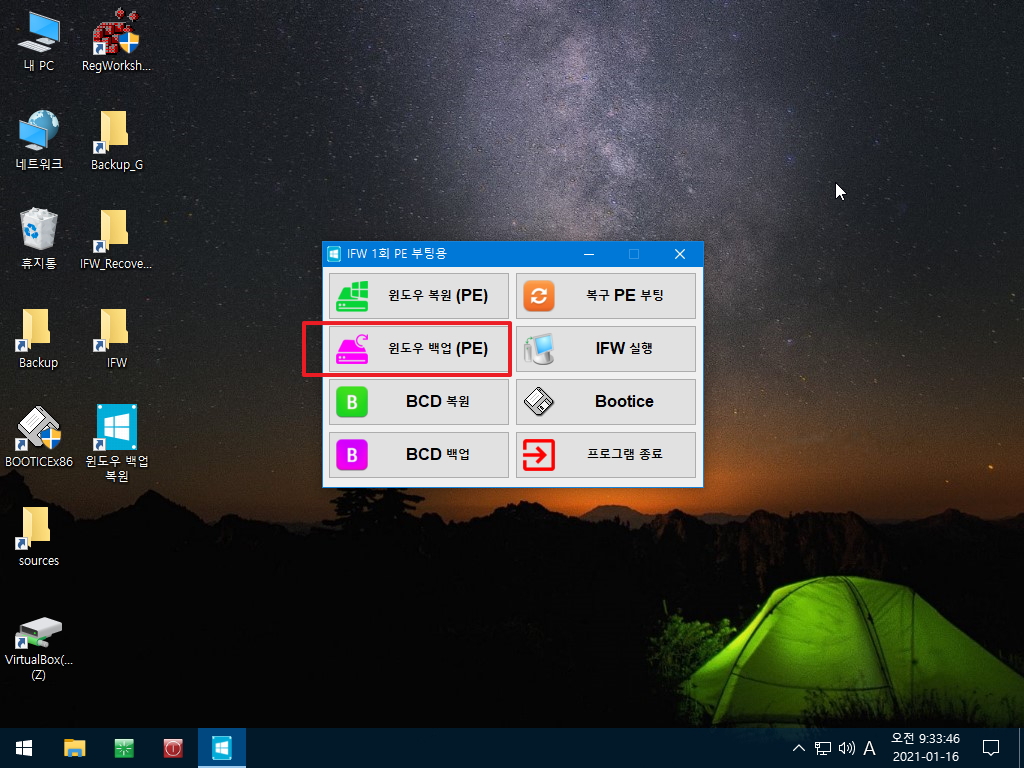
13. 메세지에서 보여주는 정보는 Winodws.txt에 저장된 설정에 있는 디스크 GUID에서 디스크 번호를 추출하고 나서 드라이브 문자와 볼륨명을 추출한
결과를 보여 주고 있습니다... 하드 등이 추가가 되어서 설정이 바꾼 경우에는..C: Win10이 아닌 다른 드라이브 문자등을 보여줄수 있습니다
마지막 확인용 메세지입니다..
숨김파티션의 경우 드라이브 문자가 없어서 (숨김파티션)이라고 표시를 하고 볼륨명을 보여주고 있습니다..볼률명을 쉽게 알수 있는것을 사용하는
이유가 여기에서 확인을 해야 하기 때문입니다.
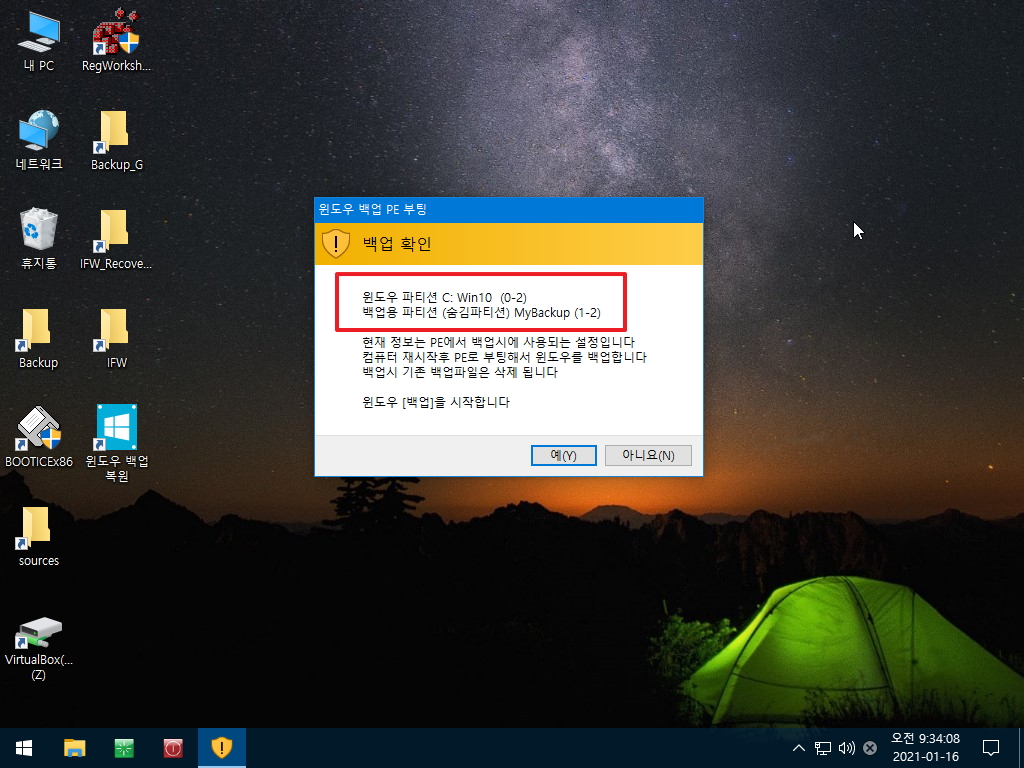
14. 컴퓨터 재시작 메세지입니다
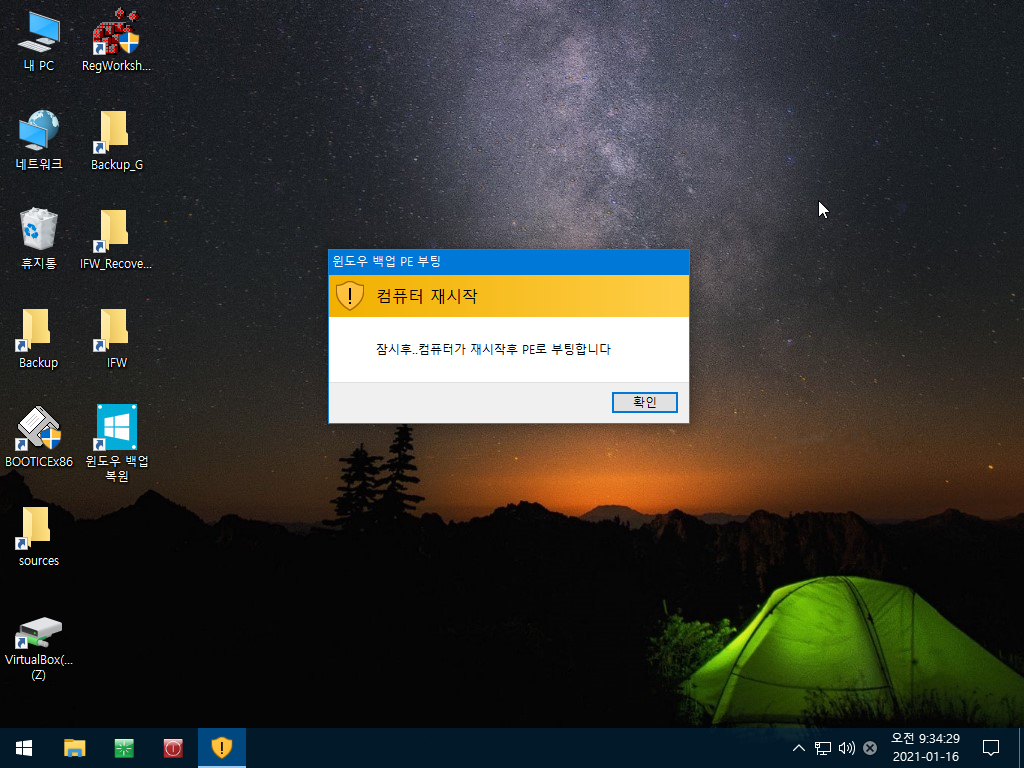
15. 최초 백업이어서 바로 백업이 진행되고 있습니다...숨김파티션 전에 윈도우에서는 G: 였는데 PE에서는 숨김파티션이 마운트 되면서 I: 로 할당이
되었네요
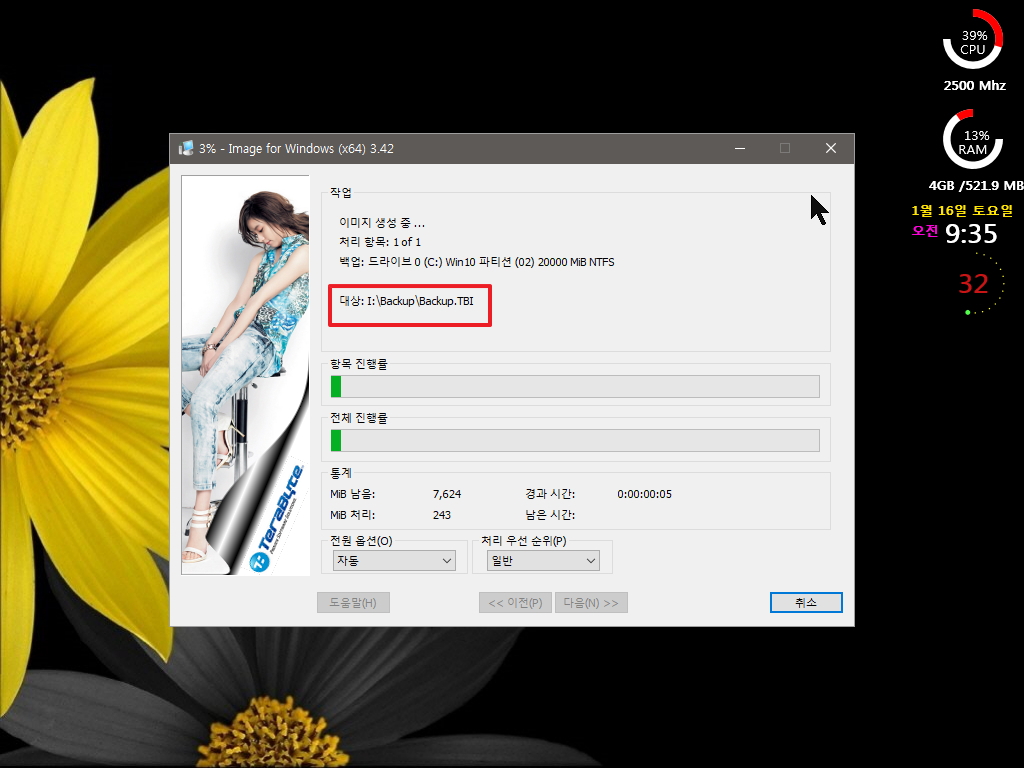
16. pe 부팅후 BCD 메뉴에 자동등록이 되기 때문에 확인후..BCD 백업을 진행을 하면 됩니다
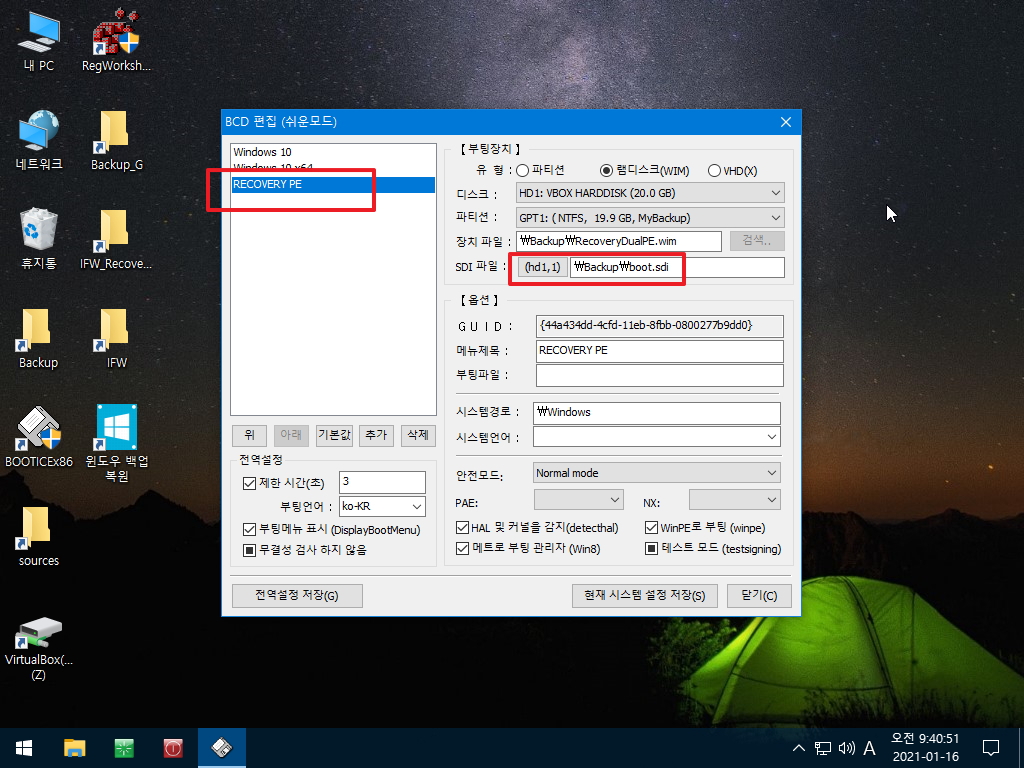
17. BCD 백업을 하였습니다..이제서야 숨김파티션으로 복구시스템이 완료가 되었습니다..마지막으로 복원 테스트까지 확인을 합니다.
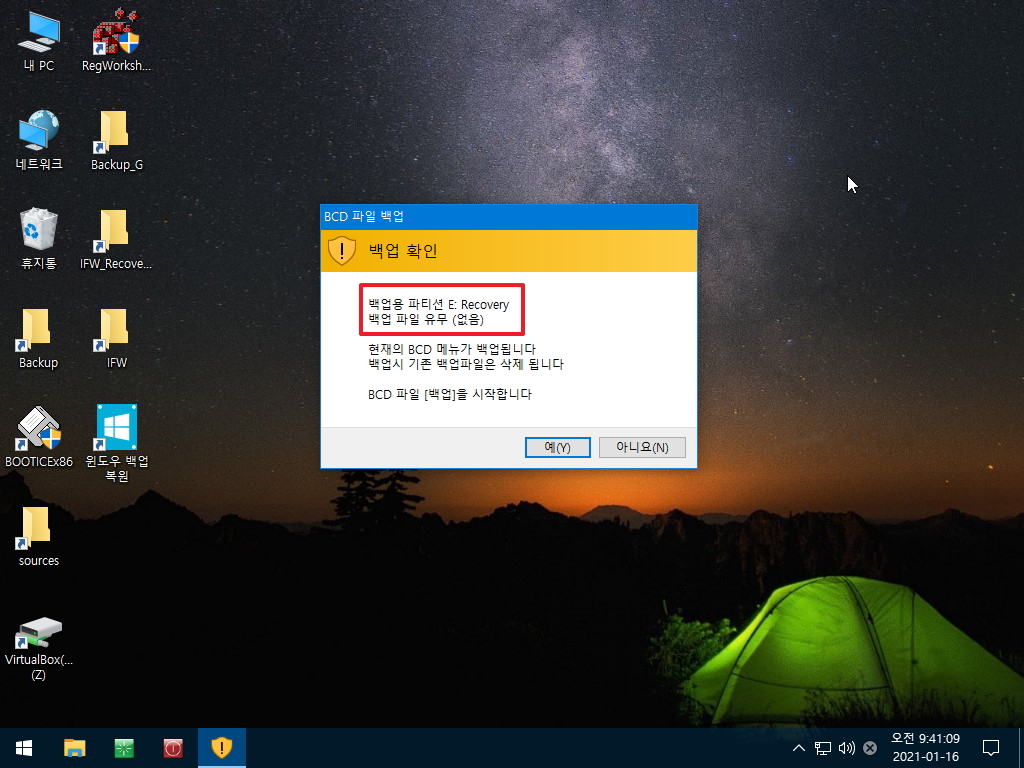
18. 복원 메세지입니다
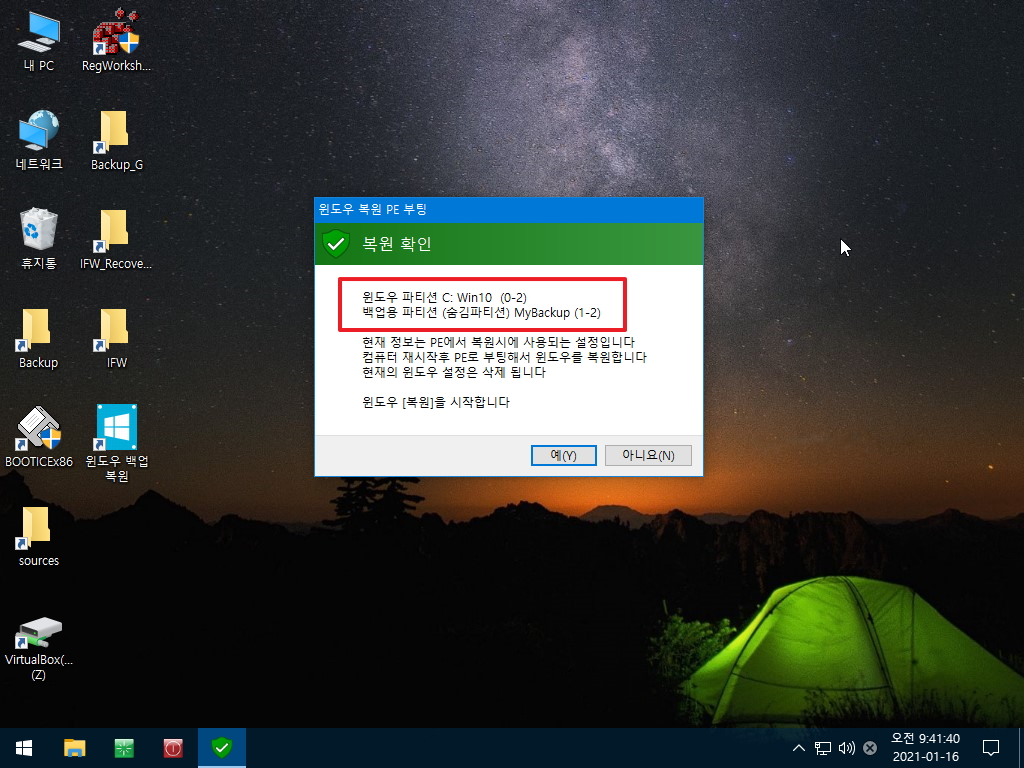
19. IFW 자체 메세지를 보여주고 있습니다
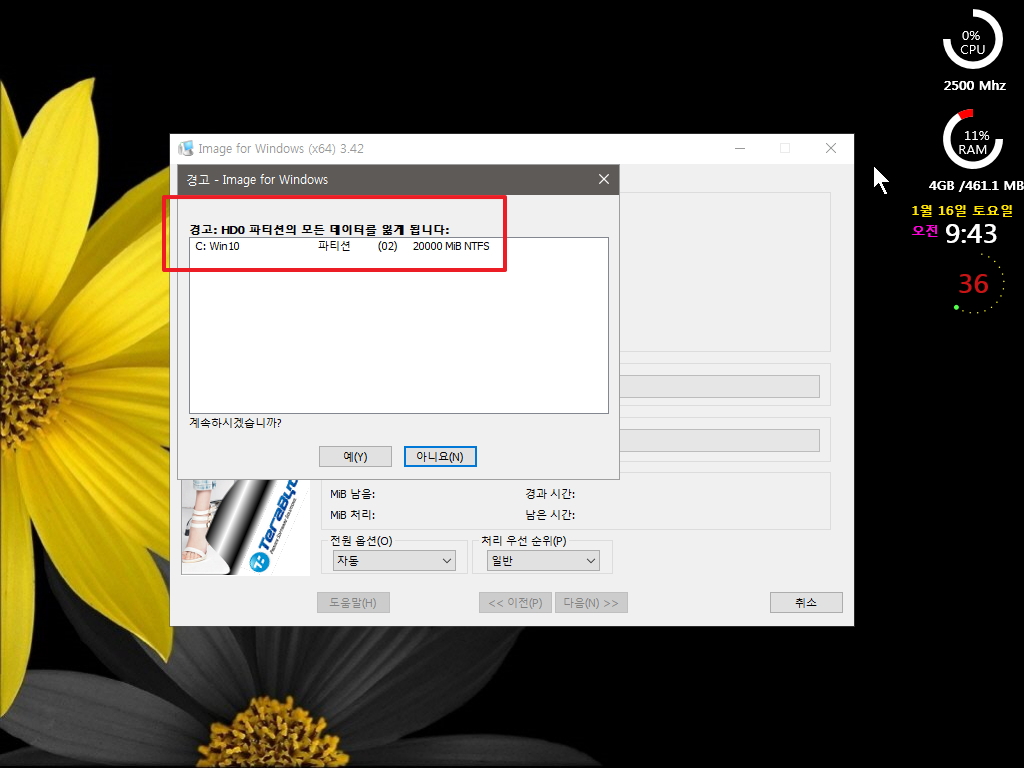
20. BCD 메뉴에 등록된것으로 pe 부팅을 하였습니다..이것도 확인을 해봐야죠..
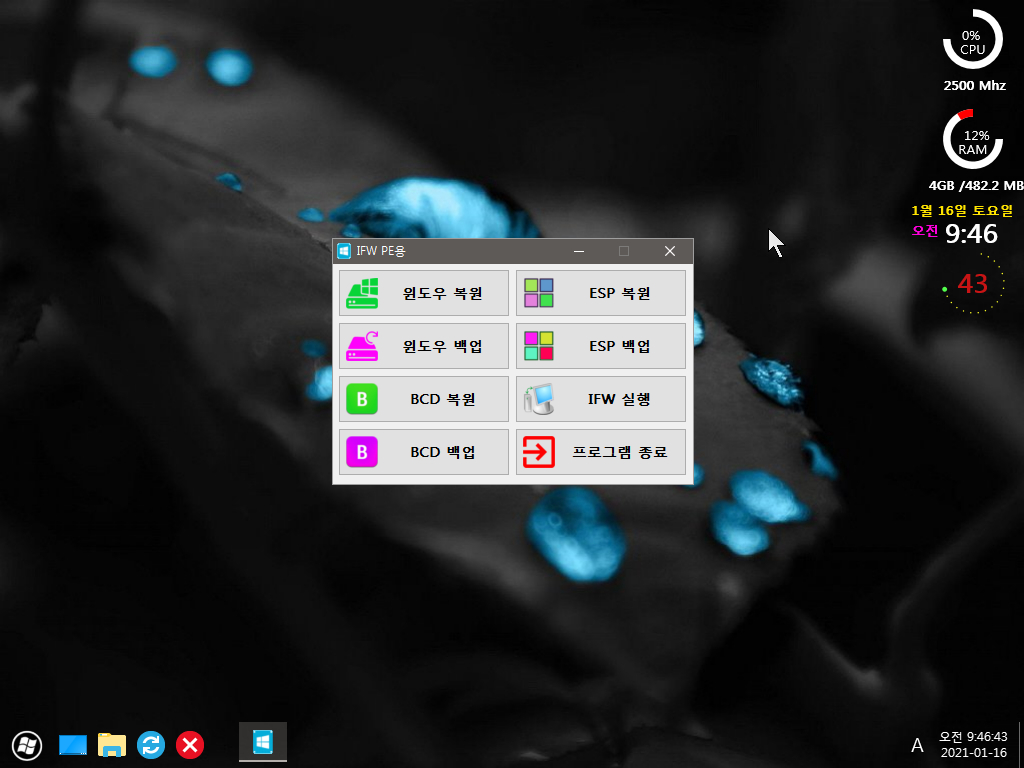
21. 숨김파티션이 디스크번호, 파티션번호 순서대로 마운트가 되었네요..
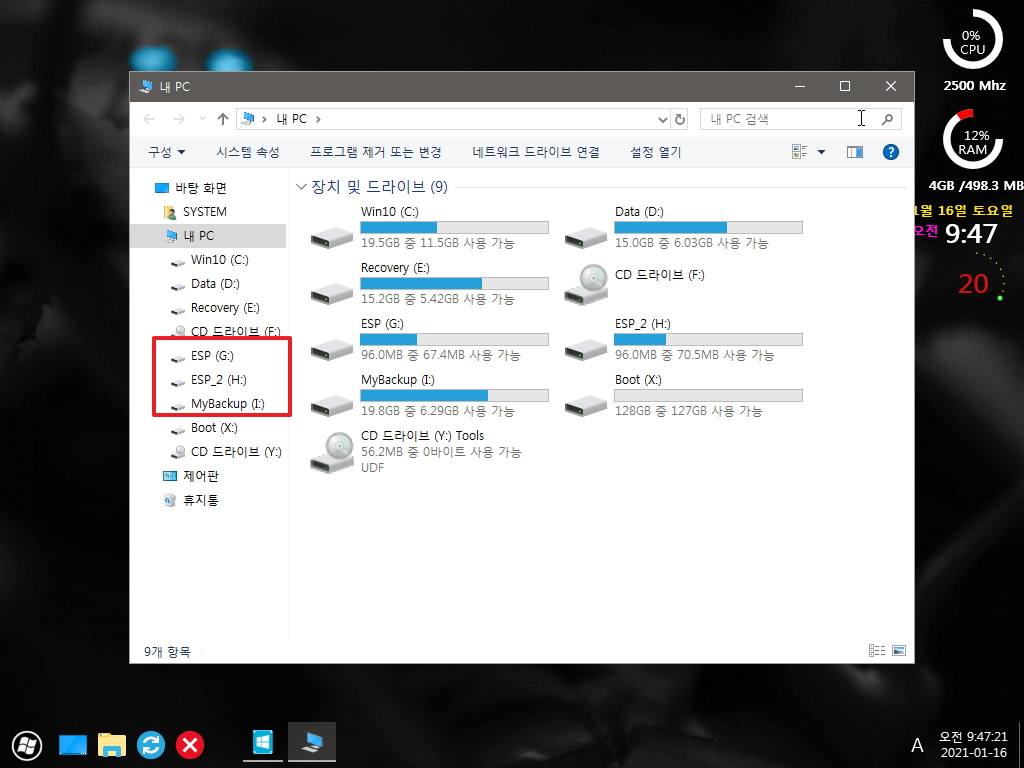
22. ESP 복원까지 확인을 하였습니다..
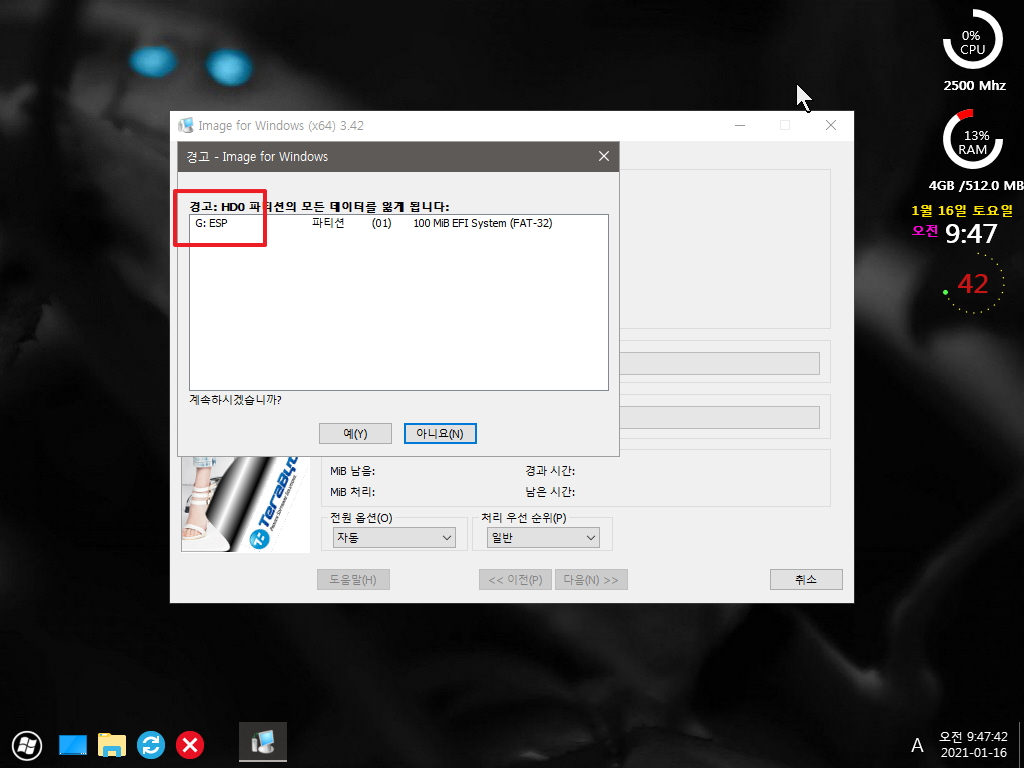
23. 마무리
백업 파일을 단순히 D:에 저장을 하는 방식의 복구시스템은 그냥 복사만 하면 되지만..좀더 안전한 숨김파티션에 백업파일을 저장하기 위해서는
귀찮은 작업들이 추가가 됩니다..하지만..사용자 분이 초보분이거나 요즘처럼 바이러스가 극성일때는 이왕이면 좀더 안전한 숨김파티션에 보관하는것
이 좋은 방법인것 같습니다
TBwinpe.exe 덕분에 다양한 방식에 대해서 좋은 경험을 할수가 있었습니다..
아직도 어디엔가는 알지 못해서 활용하지 못하는 좋은 프로그램들이 많이 있을것 같습니다..
TBwinpe.exe에 숨김파티션의 PE 부팅기능이 있어서 복구시스템에 적용을 하여 보았습니다
토요일입니다.
즐거운 하루가 되시길 바랍니다
댓글 [4]
| 번호 | 제목 | 글쓴이 | 조회 | 추천 | 등록일 |
|---|---|---|---|---|---|
| [공지] | 사용기/설치기 이용안내 | gooddew | - | - | - |
| 7240 | 소프트웨어| imagew 수동 테스트 [37] | 집앞의_큰 | 808 | 31 | 01-20 |
| 7239 | 소프트웨어| 큰집앞에 나무 님 TBIOnekey 가상테스트 후기.. [4] | 메인보드 | 761 | 9 | 01-19 |
| 7238 | 소프트웨어| TBIOnekeyBR_v2 우여곡절 사용기 [14] | 지후빠 | 812 | 9 | 01-18 |
| 7237 | 소프트웨어| TBIOnekeyBR v2 Windows Server 2019 UEFI 백업&복구 [9] |
|
561 | 7 | 01-18 |
| 7236 | 윈 도 우| -TBIOnekeyBR두번째 사용기 [7] | 마또로 | 348 | 6 | 01-18 |
| 7235 | 소프트웨어| 작업표시줄 프로그램 아이콘 가운데로 [4] |
|
750 | 5 | 01-18 |
| 7234 | 기 타| IFW Linux용 부팅기 입니다 [1] | 왕초보 | 404 | 8 | 01-18 |
| 7233 | 기 타| 큰나*님의 "TBIOnekeyBR첫번째" 실컴에서 완벽한... [21] | 안정 | 836 | 15 | 01-17 |
| 7232 | 기 타| IFW 테그파일 NO 설정파일 NO 방식으로 백업,복원하기 입니다 [6] | 왕초보 | 327 | 7 | 01-17 |
| 7231 | 기 타| IFW 자체 명령어에서 보여주는 정보를 활용하여 보았습니다. [5] | 왕초보 | 358 | 4 | 01-17 |
| » | 기 타| TBwinpe.exe 숨김파티션의 PE 부팅기능을 활용하여 보았습니다 [4] | 왕초보 | 549 | 9 | 01-16 |
| 7229 | 기 타| IFW 에서 디스크 GUID 와 파티션 번호로 백업,복원을 하여 ... [9] | 왕초보 | 589 | 7 | 01-15 |
| 7228 | 윈 도 우| -수동이 자동 되는날- [166] | 집앞의_큰 | 2397 | 99 | 01-14 |
| 7227 | 기 타| TBwinpe.exe로 boot.wim 안의 Cmd 파일 실행하기를 활용하... [10] | 왕초보 | 830 | 9 | 01-13 |
| 7226 | 기 타| [종료]실컴용(19042.746) [661] | 첨임다 | 2782 | 213 | 01-13 |
| 7225 | 기 타| [종료]WTG_VHD(19042.746) [485] | 첨임다 | 1484 | 169 | 01-13 |
| 7224 | 기 타| [종료]KJ-ChumPE(19042.746)깔끔이.iso [756] | 첨임다 | 2402 | 231 | 01-13 |
| 7223 | 기 타| [종료]KJ-ChumPE(19042.746).iso [499] | 첨임다 | 1334 | 182 | 01-13 |
| 7222 | 기 타| [종료]JU-ChumPE(19042.746).iso [509] | 첨임다 | 1279 | 179 | 01-13 |
| 7221 | 기 타| [종료]MTUI-ChumPE(19042.746) [555] | 첨임다 | 1453 | 187 | 01-13 |

자세한 설명 감사합니다.